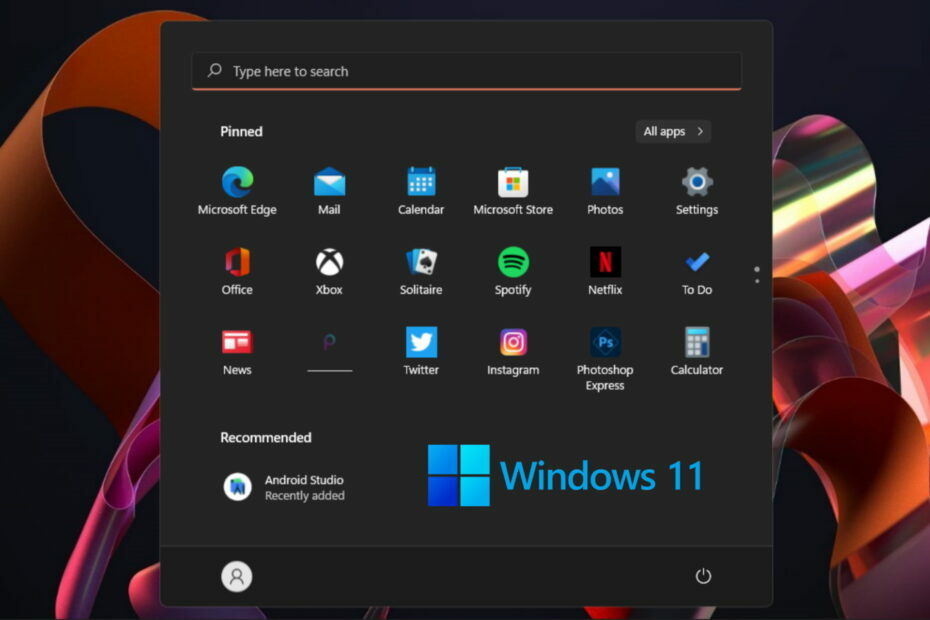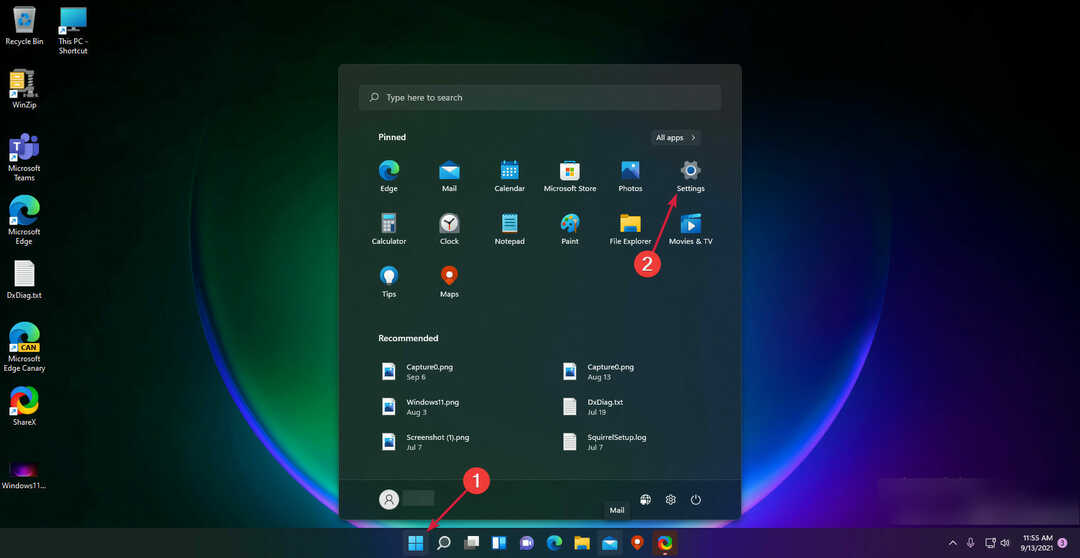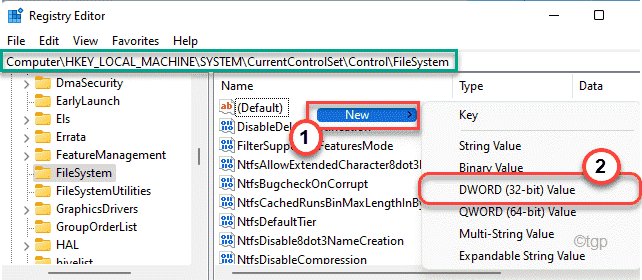По Аша Наяк
Xbox от Microsoft — превосходное игровое устройство. Общее впечатление от яркой и четкой графики, потрясающего качества звука в сочетании с вибрациями контроллера в важные моменты делают игры почти реалистичными. В настоящее время игровые движки кажутся близкими к воспроизведению реального визуального опыта. Контроллер представляет собой аккуратно спроектированный блок, который помогает во время игры своей вибрацией, обеспечивая богатый игровой опыт. Однако функция вибрации не нравится некоторым людям. К счастью, вы можете отключить функцию вибрации на контроллере, если она вам не нравится, а затем включить ее в соответствии с требованиями.
Отключение вибрации на контроллере Xbox для Xbox Series S и Xbox Series X
Шаг 1: Нажмите кнопку Кнопка Xbox на вашем контроллере.

Шаг 2: В появившемся меню нажмите кнопку кнопка Rb на вашем контроллере, чтобы перейти к Профиль и система вкладка Выбирать Настройки из опций меню профилей и системы.
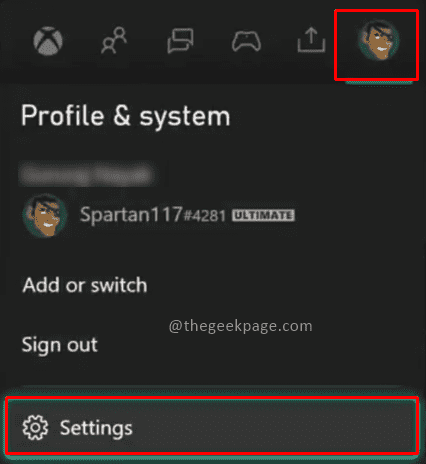
Шаг 3: В настройках перейдите к Устройство и подключения и выберите Аксессуары.
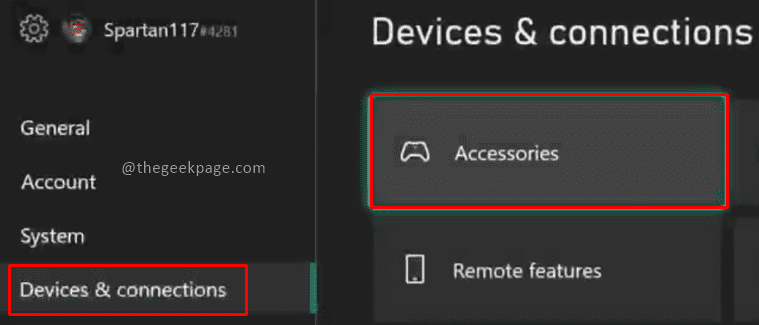
Примечание: на этой странице отображаются все контроллеры, подключенные к вашему Xbox Series S или X.
Шаг 4: Теперь нажмите на Настроить изменить настройки контроллера.
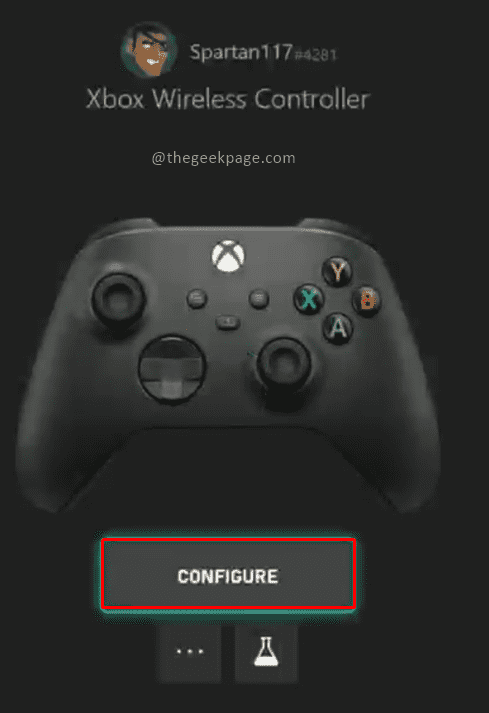
Примечание: Если вы настроили разные профили, они будут перечислены здесь. Вы можете выбрать профиль, в котором вы хотите отключить вибрацию в контроллере, и продолжить его. По умолчанию будет Профиль 1. Мы используем это.
Шаг 5. В разделе «Настройка» щелкните значок Кнопка «Изменить».
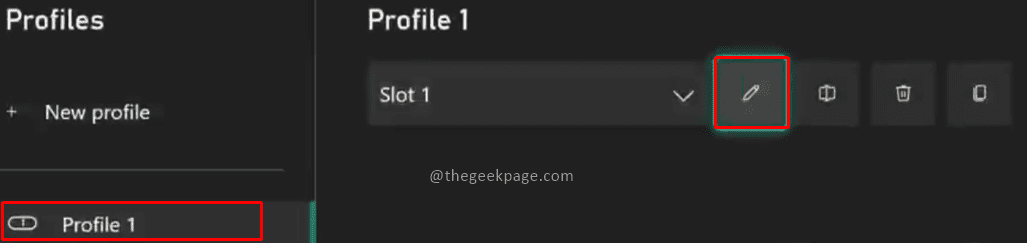
Шаг 6: прокрутите вниз и снимите флажок для Включите вибрацию.

Примечание: Если вы хотите включить функцию вибрации, вам нужно будет зайти на ту же страницу и установить флажок для Включите вибрацию.
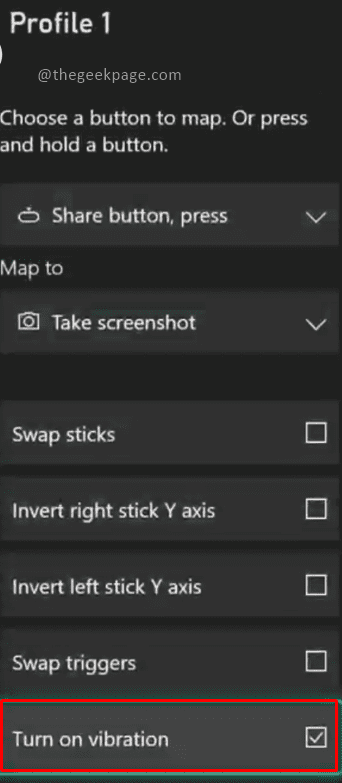
Эта функция уберет вибрацию на вашем контроллере, позволяя вам свободно наслаждаться игрой. Пожалуйста, сообщите нам в разделе комментариев, нравится ли вам играть с включенной или выключенной вибрацией. Удачной игры!!